Beste SSD voor gaming 2021: kortere laadtijden op pc en console
Alles wat je moet weten over SSDs voor gaming.
Wat is de beste gaming SSD voor pc, PS5 en Xbox? In dit artikel zoeken wij het voor je uit! Solid-state drives (SSDs) zijn de laatste paar jaren eindelijk betaalbaar geworden. Dat is goed nieuws, want SSDs zijn fantastisch voor gaming. Ze kunnen laadtijden van games drastisch inkorten, applicaties sneller doen opstarten, en applicaties ook vlugger doen reageren. Kortom: SSD kunnen je heel veel tijd en frustraties besparen!
Maar we willen niet vooruit lopen op de feiten. Omdat SSD technisch complexe apparaten zijn, is het handig dat je ook goed op de hoogte bent van wat alles betekent. Misschien vraag je je wel af: wat is een SSD? En waar moet ik op letten wanneer ik een SSD koop? Ook daar geven we je in dit artikel antwoorden op.
Door een SSD te gebruiken, kun je de laadtijden van games met ongeveer 60 procent verminderen!
Bij onze uitgebreide tests ontdekten we zelfs dat het upgraden naar een SSD - zelfs een budgetmodel - de laadtijden van games met wel 60 procent kan verkorten in vergelijking met HDDs. Duurdere NVMe SSDs verkorten de laadtijden zelfs nog verder. Bij games die vaak moeten worden geladen voor nieuwe gebieden (zoals Skyrim en Fallout 4) kunnen SSDs ook het probleem van 'hitching' oplossen, de minieme stotteringen die je soms ziet in games wanneer je een nieuwe locatie betreedt. Ook titels met zeer lange initiële laadtijden (zoals Grand Theft Auto 5) kunnen drastisch sneller laden.
Er zitten ook andere voordelen aan SSDs. In tegenstelling tot het gedraai en geklik van harde schijven werken SSDs volledig stil en zijn ze veel beter bestand tegen schade. HDDs hebben namelijk bewegende onderdelen, maar SSDs niet. Dat betekent dat SSDs niet meteen kapot gaan door te vallen of door magneten. Er zijn nog andere voordelen aan SSDs, want de meeste zijn ook bijzonder compact en passen direct in je moederbord (voor zij die op pc spelen). Gedaan dus met extra data- of stroomkabels; 'plug and play'! Met al deze voordelen is het gemakkelijk te begrijpen waarom solid-state drives de standaardkeuze zijn geworden van gamers - en computergebruikers in het algemeen.
In dit artikel vind je:
- Beste prijs-kwaliteit SSD voor gaming
- Snelste SATA SSD
- Beste goedkope NVMe SSD
- Beste NVMe SSD
- Beste NVMe SSD voor algemeen gebruik
- Snelste PCIe 4.0 SSD
- Beste RGB NVMe SSD
- Beste draagbare SSD
- Beste goedkope draagbare SSD
Vind je sommige technische termen verwarrend of heb je vragen? Dat begrijpen we! In deze stukjes geven we je alle uitleg die je nodig hebt, simpel en kort:
Beste prijs-kwaliteit SSD voor gaming

Deze SSD van Crucial biedt je uitstekende prestaties aan een bijzonder redelijke prijs voor een SATA drive (als je nog niet weet een SATA is, kijk dan zeker onderaan naar onze sectie waarbij we alle SSD technische termen uitleggen). Hoewel de BX500-serie van dit bedrijf nog goedkoper is, krijg je met de MX500 betere snelheden. Daardoor is het die kleine meerprijs het waard. Je kunt het ook in twee versies kopen. Er is een standaard 2.5 inch model, of een compacte en kabelloze M.2-versie. Je kunt de MX500 zelfs combineren met een SATA-to-USB kabel om het te gebruiken voor je PlayStation 4 of 5, en Xbox One en Series X / S!
Je kunt de Crucial MX500 SSD kopen op Bol.com
Snelste SATA SSD

De Samsung 870 Evo is een alternatief voor de 870 Qvo drive van Samsung. Door minder bits per cell op te slaan, kost deze SSD per gigabyte iets meer, maar de prestaties zijn ook beter. Dat geldt zeker voor 'random' snelheden, waarbij kleine stukken data worden gelezen of geschreven in plaats van lange sequentiële stukken (zie ook onderaan dit artikel voor een uitleg van alle SSD technische termen).
De 870 was tijdens onze tests de snelste SATA drive die we ooit hebben getest. Het versloeg zelfs de Crucial MX500 en de Samsung 860 Evo. Daarom is de 870 Evo een geweldige keuze voor wie sterke prestaties wil, maar geen NVMe poort heeft. Als je het budget voor deze SSD hebt, kunnen we het dus bijzonder warm aanraden.
Je kunt de Samsung 870 Evo SSD kopen op Bol.com
Beste goedkope NVMe SSD
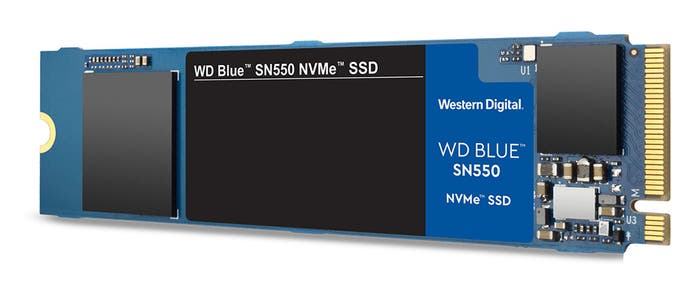
Sneller dan een SATA SSD, maar goedkoper dan bijna alle andere NVMe SSDs: dat is waarom de WD Blue SN550 een fantastische keuze is. Je krijgt enorm hoge sequentiële snelheden (veel sneller dan SATA SSDs), maar zonder de prijs van andere NVMe SSDs. Let wel op: doordat deze SSD geen DRAM heeft, is dit geen ideale keuze voor als je naast gamen ook andere productieve taken wilt doen zoals videoproductie. Wil je echter puur een SSD voor gaming, dan is dit een fenomenale en goedkope keuze.
Je kunt de WD Blue SN550 SSD kopen op Bol.com
Alternatieve optie: Samsung 980 SSD

De Samsung SSD 980 heeft nog net iets betere sequentiële snelheden dan de WD Blue SN550. Voor 'random' lezen en schrijven is het echter iets trager. Dit is in elk geval een zeer goeie 'allround' keuze, zeker vanwege het lage prijspunt. Dit is trouwens de eerste Samsung SSD in een nieuwe lijn: een NVMe SSD zonder DRAM, maar met een grote SMC cache en 3D TLC flashgeheugen van hoge snelheid. Zeker de moeite waard om te proberen en wij kijken al uit naar de nieuwe modellen.
Je kunt de Samsung 980 SSD kopen op Bol.com
Beste NVMe SSD

De prestaties van de XPG SX8200 SSD komen in de buurt van de Samsung 970 Evo Plus, maar aan een veel lagere prijs. We vonden tijdens onze tests indrukwekkende 'random' snelheden, maar ook sterkte sequentiële snelheden. Het is ook een erg efficiënte drive, waardoor dit een ideale SSD is voor laptops.
Je kunt de XPG SX8200 Pro SSD kopen op Bol.com
Beste NVMe SSD voor algemeen gebruik

De WD Black SN750 is een goede keuze voor wie behalve gaming ook andere intense taken uitvoert op pc, zoals het bewerken van video. Je krijgt sterke sequentiële snelheden en efficiënt verbruik. Enkel de 'random' snelheden vallen wat tegen. Je kunt bovendien een model vinden met een 'heatsink', wat erg handig is voor gebruik in laptops, achteraan je moederbord, of in andere locaties met weinig ventilatie. Zo presteert de SSD altijd zo goed als mogelijk.
Je kunt de WD SN750 SSD kopen op Bol.com
Snelste PCIe 4.0 SSD

De WD Black SN850 is de snelste SSD voor consumenten die we ooit hebben getest. Dankzij NAND-technologie en de PCIe 4.0 interface zijn de sequentiële snelheden de hoogste die we al gezien hebben. De 'random' snelheden zijn ook indrukwekkend. Dit is werkelijk een verbluffend goede SSD. Er is ook een versie met een 'heatsink', wat ervoor zorgt dat de SSD in kleinere plekken steeds goed geventileerd wordt en zo aan topsnelheden kan blijven presteren.
Je kunt de WD Black SN850 SSD kopen op Bol.com
Beste RGB NVMe SSD

RGB-belichting is de trend bij uitstek voor gamers en ook SSDs zijn nu aan de beurt. Vroegere SSDs met RGB konden soms oververhit geraken, maar het lijkt erop dat de XPG Spectrix S40G dit probleem heeft opgelost. De snelheden komen in de buurt van de XPG SX8200 Pro NVMe SSD, maar mét een fijne esthetiek. Zorg wel dat je deze SSD op een plek steekt waar er veel ventilatie is, om ervoor te zorgen dat er geen oververhitting kan paatsvinden.
Je kunt de XPG Spectrix S40G SSD kopen op Bol.com
Beste draagbare SSD

De Crucial X8 SSD is zonder twijfel de beste draagbare SSD, dankzij zijn compacte omvang en extreem hoge snelheden. Dit is in feite een NVMe drive in een klein omhulsel, met hoge sequentiële snelheden en goede 'random' I/O prestaties. De korte kabel die wordt meegeleverd werkt met zowel USB-C als grote USB-A poorten, dus zorg dat je verbinding maakt met de snelste USB-poort van je systeem (idealiter een USB 3.2 Gen 2 USB-C poort). Je kunt deze drive ook gebruiken op de Xbox Series X | S en Xbox One. Door een bug gebruik je deze SSD het beste niet op je PS4 en PS5.
Je kunt de Crucial X8 SSD kopen op Bol.com
Beste externe SSD voor PS5 en PS4
Als je toch een externe SSD voor je PS4 en PS5 wilt gebruiken, dan raden we de Samsung T7 aan. Deze is erg compact, ziet er bijzonder mooi uit, en heeft erg hoge sequentiële en 'random' snelheden.
Je kunt de Samsung T7 SSD kopen op Bol.com
Beste goedkope draagbare SSD
De Crucial X6 is een SSD van SATA-caliber en biedt waar voor zijn geld. Het is goedkoper dan sommige concurrenten en presteert bovendien beter. Dit model bevat wel geen RGB belichting en qua bouwmaterialen voelt het een beetje goedkoop aan, maar dat zijn slechts kleine minpunten voor zo'n waardevol product.
Je kunt de Crucial X6 SSD kopen op Bol.com
SSD technische termen uitgelegd
SATA: Dit is het 'oude' type SSDs. SATA verwijst naar de connectiviteit met je pc. Naarmate SSDs echter sneller en sneller werden, bleek dat de SATA-technologie niet verder kon evolueren. Daardoor werd een nieuwe interface uitgevonden die sneller werkt: NVMe.
NVMe: Deze moderne interface is specifiek bedoeld voor moderne en hypersnelle SSDs. Ze gebruiken de PCIe standaard die ook andere kaarten gebruiken (zoals grafische kaarten, netwerkkaarten, en meer). Door een grotere bandbreedte kunnen SSDs de hoogst mogelijke snelheden bereiken.
2.5-inch: Dit is de standaard vormfactor voor veel SSDs: een kleine kubus van ongeveer 70x100 mm met afzonderlijke data en power kabels. Deze SSDs hebben vaak enkel de relatief trage SATA interface.
M.2: Dit is een nieuwe, platte vorm waardoor je deze SSDs makkelijk in een moederbord of dunne laptop kunt steken. Let wel op: M.2 drives kunnen zowel traag zijn (SATA) als snel (NVMe). Let dus altijd goed op wanneer je aan aankoop doet. Kijk ook goed naar de M.2 poorten van je moederbord en of ze SATA of NVMe of beide ondersteunen. Een groot voordeel van M.2 is dat je geen data- of stroomkabels meer nodig hebt.
PCIe: Op moederborden vind je vaak PCIe x4 of x16 poorten. Hier kun je NVMe SSDs aansluiten. Ofwel gebruik je een M.2 NVMe drive met een PCIe adapterkaart, ofwel connecteer je direct een PCIe NVMe add-in kaart.
Lezen versus schrijven (reads vs writes): 'Lezen' verwijst naar data die vanuit de opslag naar de processor wordt gehaald, zodat het gebruikt kan worden. 'Schrijven' is het tegenovergestelde: data wordt vanuit de processor naar de opslag gestuurd om later te gebruiken. Data lezen is meer gebruikelijk dan data schrijven, dus een hoge leessnelheid is het meest interessante.
Sequentieel versus 'random': 'Sequentieel' verwijst naar data die in een 'rij' is gegroepeerd. Denk bijvoorbeeld aan een videobestand. In essentie is dit één lange keten van data. 'Random' verwijst naar data die over een hele drive verspreid is. Een voorbeeld is verschillende bestanden die nodig zijn om een game te laden. Dit is uiteraard een simplificatie, want de meeste games gebruiken zowel sequentiële als 'random' leesbeurten.
Waar moet ik op letten wanneer ik een SSD koop?
Welk type SSD moet ik kopen - NVMe of SATA?
Om deze vraag te beantwoorden, moet je nagaan waar je de schijf voor gaat gebruiken - voor het spelen van games en normale dagelijkse taken zoals surfen op het web, of intensievere bewerkingen zoals het bewerken van 4K-video's of het doornemen van grote datasets?
Als je vooral gaat gamen, dan zie je slechts minimale verbeteringen in de laadtijden van games door een duurdere NVMe-schijf te kopen, zelfs als deze aanzienlijk hogere lees- en schrijfsnelheden heeft. Tenzij de rest van je systeem al uitstekend is, zul je waarschijnlijk een groter prestatieverschil merken door te upgraden naar een goede grafische kaart in plaats van geld uit te geven aan een supersnelle NVMe-schijf. SATA SSDs hebben bovendien de beste verhouding prijs-opslagcapaciteit. Alle moderne moederborden ondersteunen ook SATA, dus je hoeft je geen zorgen te maken over compatibiliteit.
Er is natuurlijk ook iets voor te zeggen om voor snellere NVMe-schijven te gaan. Als je op lange termijn een pc bouwt, of als je veel met content creatie bezig bent, dan is het logischer om meteen wat meer uit te geven en zo de hoogste snelheden te bereiken. Onthou gewoon dat niet alle moederborden deze snelle NVMe-schijven meteen ondersteunen; je hebt ofwel een M.2-sleuf nodig die NVMe ondersteunt, ofwel een vrije PCIe-sleuf.
Hoeveel GB of TB moet mijn SSD hebben?
SSDs zijn per gigabyte nog altijd veel duurder dan mechanische harde schijven (HDDs). Een SSD van 250GB is goedkoper dan eentje van 2TB. Tegelijk is het ook voordeliger om groter te gaan, want vaak wordt de prijs per GB dan iets goedkoper. Denk vooral zelf goed na over hoe je de SSD wilt gebruiken. Grotere schijven zijn ook iets sneller, met name wat betreft schrijfsnelheden, dan hun tegenhangers met een kleinere capaciteit. Tot slot betekent het kiezen van een grotere schijf dat je er langer mee vooruit kunt. Naarmate games meer textures en video's met een hogere resolutie bevatten, zullen ze steeds groter worden, dus door meteen een grote SSD te kopen, kun je een schijfupgrade daarna een paar jaar uitstellen.
En hoe zit het met specifieke opslaggroottes? Met 250GB heb je genoeg ruimte om Windows en een paar grote games te installeren. Als je meer dan een dozijn games tegelijk geïnstalleerd wilt houden of een grote mediacollectie hebt, dan is de keuze voor een schijf van 500GB of 1TB zinvoller. SSDs van 2TB beginnen ook redelijk in prijs te worden, en als je het bij SATA-snelheden houdt, kun je voor een paar honderd euro's een gigantische hoeveelheid solid state-opslag hebben.
Kan ik een SSD gebruiken voor mijn PlayStation 4, Xbox One, en Switch?
Ja! Op de PS4 en PS4 Pro kun je de interne drive vervangen met een SSD. Daarvoor raden we je een budget 2.5 inch SSD aan, zoal de Crucial MX500 eerder in dit artikel. Op de Xbox One, Xbox One S, Xbox One X en PS4 Pro kun je een externe SSD verbinden via USB 3.0. We raden daar een draagbare SSD voor aan, of een andere SSD met een gelijkaardig omhulsel. Wat betreft de Switch heb je jammer genoeg pech: die ondersteunt geen SSD. Je moet Micro SD kaarten gebruiken voor meer opslagcapaciteit. Hier vind je een overzicht met de beste Micro SD kaarten voor Nintendo Switch.
Kan ik een SSD gebruiken voor mijn PlayStation 5 en Xbox Series X en S?
De Xbox Series X - en naar ons vermoeden ook de PlayStation 5 - gebruiken interne NVMe drives die heel snel werken. De Series X en S gebruiken een speciaal formaat, waardoor je enkel die specifieke SSDs kunt kopen. Je kunt de officiële Xbox Series X en S SSD SeaGate Expansion Card kopen op Bol.com.
Pas sinds eind juli 2021 kun je ook andere SSDs kopen voor de PlayStation 5. Op dit moment hebben we nog geen modellen kunnen testen en kunnen we je ook nog geen aanraders geven.

